Har du problemer med å åpne League of Legends på Windows-enheten din? Klikker du på spillikonet, men ingenting skjer, eller fortsetter lasteskjermen å laste på ubestemt tid? Dette kan være ekstremt frustrerende, spesielt hvis du er i humør til å spille spillet. Hvorfor oppstår dette problemet?
Denne artikkelen vil diskutere årsakene til at League of Legends ikke åpner og hvordan du kan løse problemet.
Innholdsfortegnelse
Hvorfor nekter League of Legends å åpne på Windows-enheter?
Det kan være flere årsaker til at League of Legends ikke åpnes på enheten din eller blir sittende fast på lasteskjermen. Her er noen viktige:
- Enheten din oppfyller ikke systemkravene til League of Legends.
- Enheten din er utstyrt med nødvendig maskinvare, men den forblir overveldet av andre prosesser.
- Kontoen du bruker til å spille spillet har et problem.
- Noen overflødige filer i mappene Logger og Konfigurer forstyrrer spillets behandling.
- Windows Defender-brannmuren blokkerer League of Legends-klienten fordi den tror den er skadelig.
Nå som du vet årsakene, la oss bruke de relevante rettelsene slik at du kan åpne og spille spillet.
Hvis du støter på en spesifikk feil når du starter spillet, bør du søke etter løsninger som er spesifikke for den feilen. Siden hver feil har en annen løsning, kan det hende at de samme rettelsene som dekkes i denne artikkelen ikke fikser alle.
10 måter å fikse League of Legends på hvis den setter seg fast på lasteskjermen
Hvis League of Legends ikke åpnes på enheten din, bytt til en annen konto, lukk alle spillprosesser og start spillet på nytt, rens mappene Config og Logs, lukk ressurskrevende prosesser og hviteliste spillet i Windows Defender. Hvis ingenting annet fungerer, må du kanskje installere det på nytt.
Nedenfor finner du instruksjoner om hvordan du bruker alle disse rettelsene.
1. Påfør foreløpige kontroller
Du bør først bruke følgende foreløpige rettelser, da de kan løse problemet med en gang:
- Kjør League of Legends som administrator. For det, høyreklikk på spillfilen og klikk Kjør som administrator.
- Sjekk minimums- og anbefalte spillkrav fra League of Legends nettsted og sammenligne dem med enhetens spesifikasjoner. Hvis maskinvaren din ikke oppfyller kravene, må den oppgraderes.
- For å sikre at kontospesifikke problemer ikke forårsaker dette problemet, oppretter du en ny konto og bruker den til å logge på. Hvis du ikke opplever noen problemer denne gangen og spillet laster inn, er det et problem med den andre kontoen din. Derfor bør du fra nå av bruke den nye kontoen.
- Lukk alle andre spill som kjører samtidig med League of Legends, spesielt de som bruker samme spillklient. Dette vil eliminere muligheten for at deres forstyrrelser forårsaker problemet.
- Selv om det er mindre sannsynlig, kan det å ha en utdatert grafikkdriver også forårsake problemet under diskusjon. For å forhindre dette, sørg for å oppdatere grafikkdriveren på Windows.
Hvis rettelsene ovenfor ikke hjelper, kan du begynne å bruke de gjenværende rettelsene.
2. Vent ut

Noen ganger tar League of Legends litt lengre tid enn vanlig å starte opp. Det er mer sannsynlig at det skjer hvis maskinvaren din ikke er sterk nok og knapt oppfyller systemkravene. Så hvis du nettopp har lansert League of Legends og det ser ut til å sitte fast på lasteskjermen, vent en stund for å sikre at spillet ikke bare tar ekstra tid å laste.
Hvis skjermen sitter fast i noen minutter, ligger problemet et annet sted. Begynn derfor å bruke de gjenværende rettelsene.
3. Sjekk Internett-tilkoblingen din
League of Legends er et serveravhengig flerspillerspill. For å spille spillet må enheten din være koblet til internett. Hvis du ikke er koblet til internett, eller selve tilkoblingen er ustabil, kan det hende at spillet ikke starter eller kjører på riktig måte. Sørg derfor for at enheten din har en aktiv internettforbindelse.
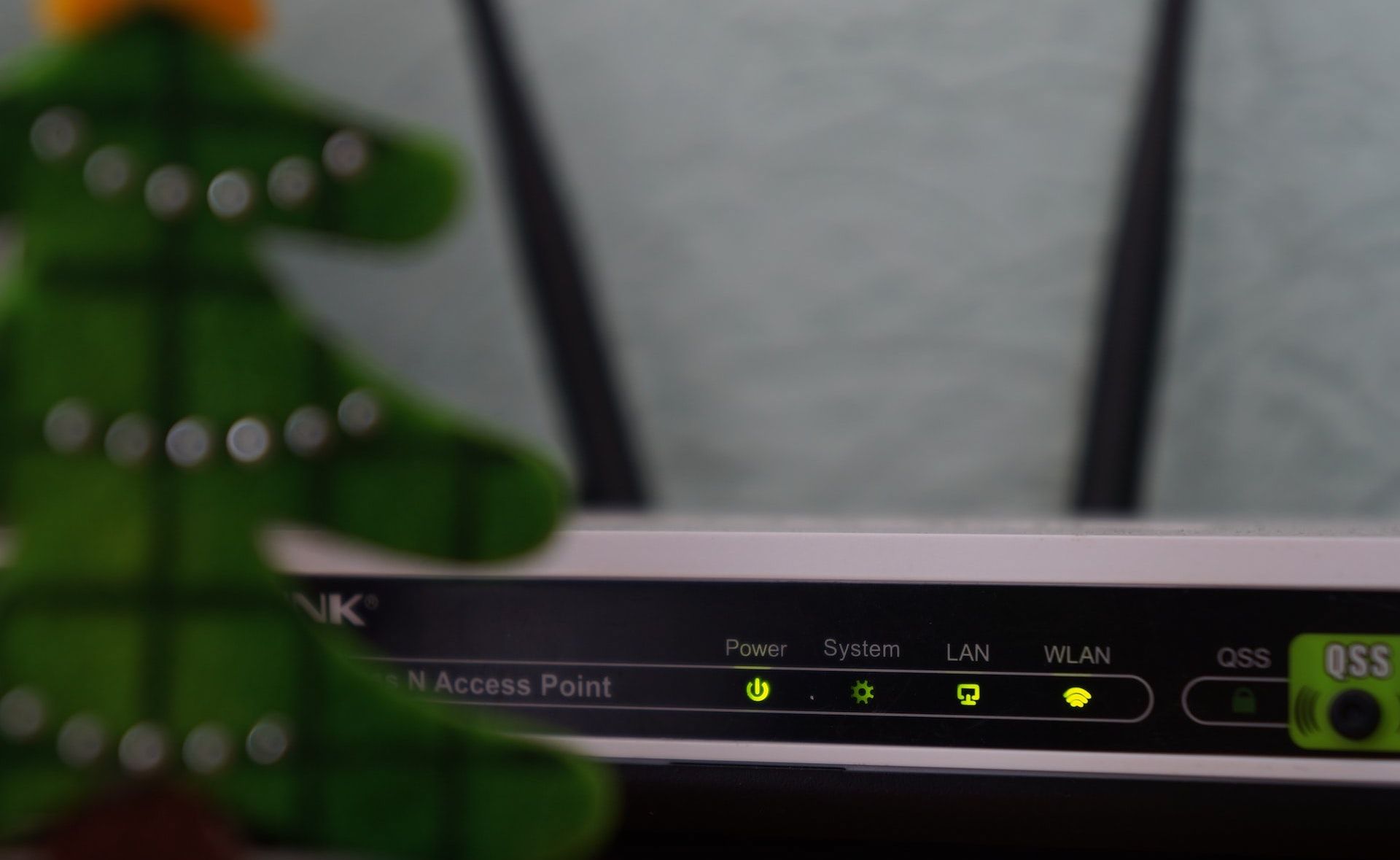
Hvis enheten er tilkoblet, kontroller stabiliteten til internettforbindelsen. Hvis tilkoblingen ser ut til å være ustabil, bruk de riktige rettelsene for å stabilisere den.
4. Deaktiver jukseprogramvare
League of Legends tolererer ikke bruk av juksekoder og hacks for å få en fordel i spillet. Hvis du endrer spillfiler eller bruker jukseprogramvare for å hacke deg inn i spillet, vil ikke League of Legends slippe deg inn. På grunn av dette kan det hende at spillet ikke slår seg på eller blir sittende fast på lasteskjermen.
Hvis du bruker tredjeparts jukseprogramvare, slå den av. Tilbakestill også eventuelle uautoriserte endringer du kan ha gjort i spillfilene for å få en urettferdig fordel.
5. Start spillet på nytt etter å ha lukket Riot- og LoL-prosessene
Først, lukk alle Riot- og League of Legends-prosesser i Task Manager og start spillet på nytt. Å ta dette trinnet vil sikre at League of Legends ikke unnlater å åpne på grunn av en midlertidig feil. Følg trinnene nedenfor for å lukke oppgavene:
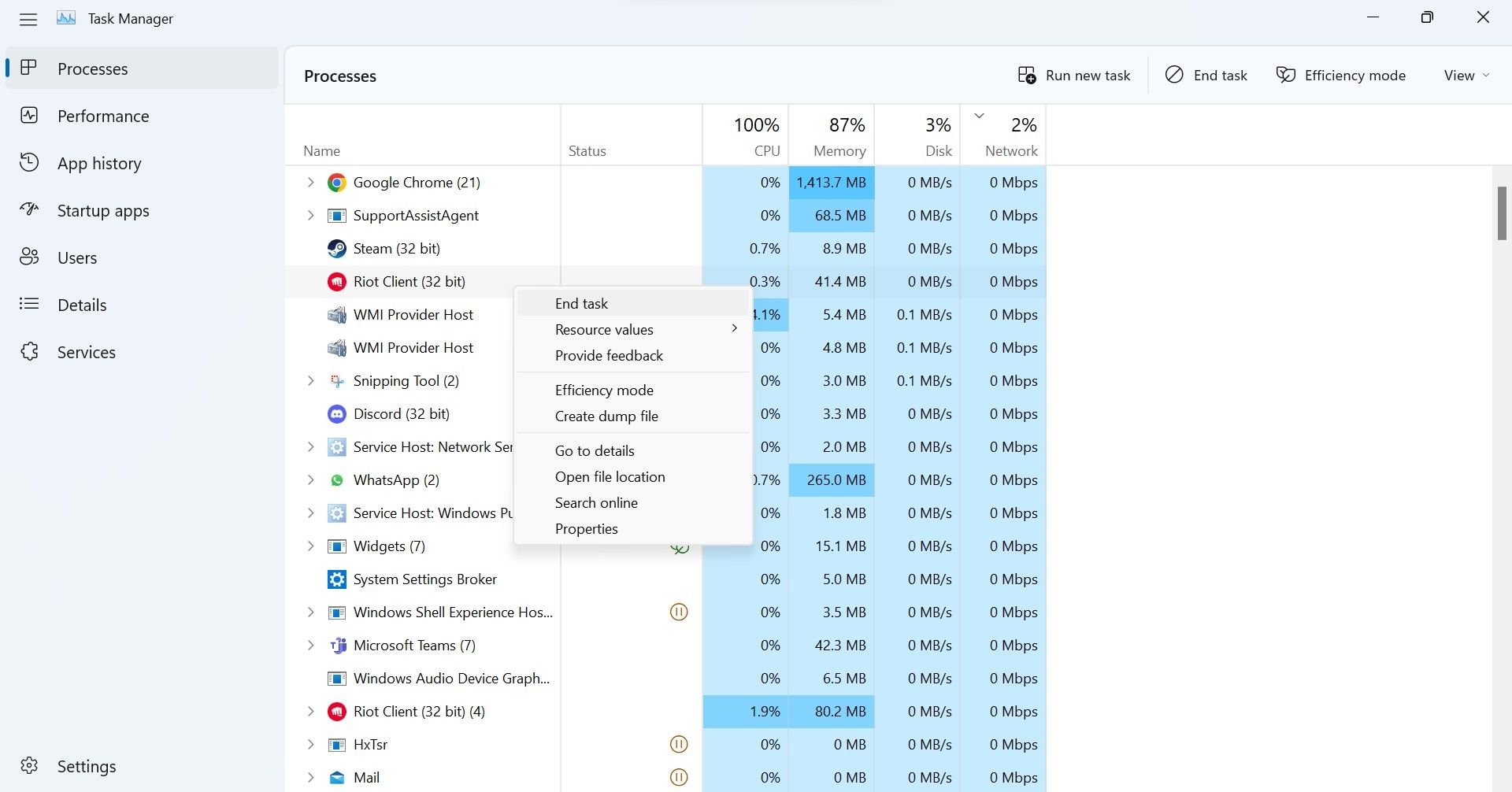
6. Frigjør systemressurser
League of Legends er et ekstremt ressurskrevende spill. Det krever betydelig prosessorkraft for å fungere korrekt. Hvis systemmaskinvaren din knapt oppfyller minimumskravene til spillet, sørg for at nok ressurser er tilgjengelige for at spillet skal fungere problemfritt.
For å se det, åpne Task Manager og sjekk CPU-, GPU- og RAM-bruken. Hvis bruksprosenten for disse ressursene berører 100 % med jevne mellomrom, er maskinvaren din under alvorlig belastning. Med andre ord, spillet har ikke tilgang til de nødvendige ressursene for å fungere ordentlig.
Hvis det er tilfelle, må du lukke grafikkintensive oppgaver som kjører samtidig med spillet. Ved å lukke dem vil systemet ditt ha flere ressurser tilgjengelig som League of Legends kan bruke for å fungere problemfritt.
7. Slett mappene Konfigurasjon og Logger
Filer i Logger-mappen inneholder informasjon om feil og problemer du støter på i spillet. På samme måte inneholder Config-mappen informasjon om spillkonfigurasjon og -innstillinger. Problemet under diskusjon kan være forårsaket av forstyrrelser fra disse filene. Derfor bør du slette de nevnte mappene.
Ikke bekymre deg; du kan trygt slette dem fordi League of Legends vil gjenskape dem når du starter spillet på nytt. Følg disse trinnene for å slette dem:
C:\Riot Games\League of Legends
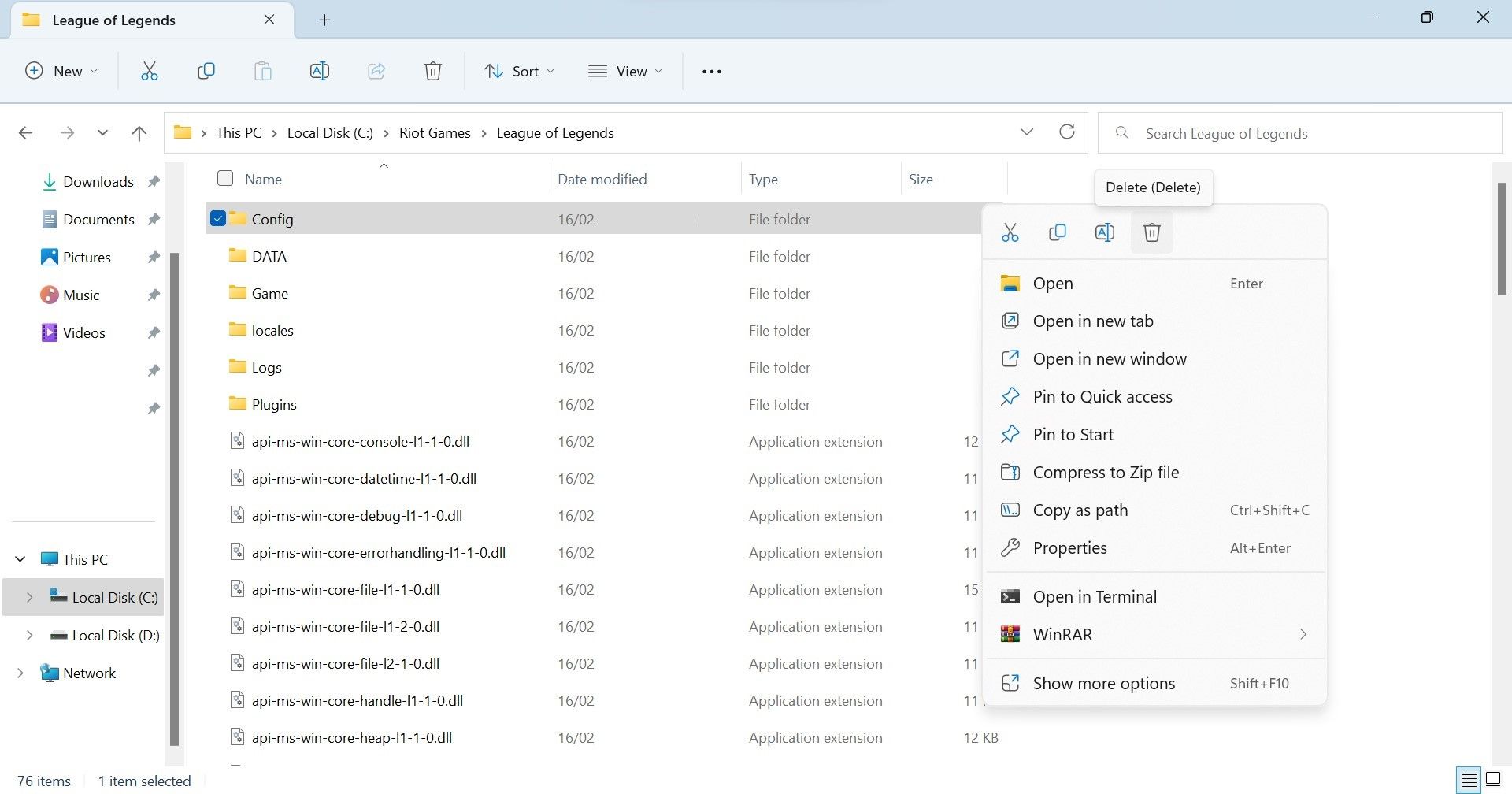
8. Deaktiver eventuelle aktive overlegg i spillet
Bruker du noen overlegg i spillet, spesielt Discord-overlegget, når du spiller League of Legends? I så fall bør du deaktivere dem før du starter spillet for å sikre at spillet ikke blir sittende fast på lasteskjermen på grunn av et overlegg. For å slå av Discord-overlegget, følg trinnene nedenfor:
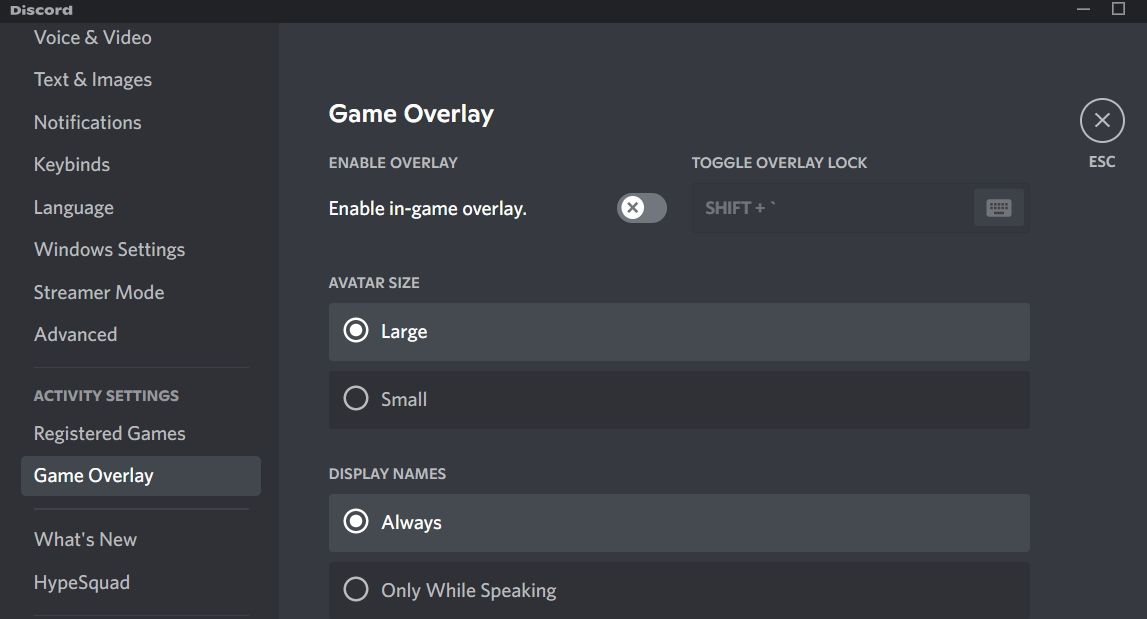
Hvis du ikke vil slå av overlegget for alle spill, men bare League of Legends, følger du trinnene nedenfor:

Hvis du bruker et annet overlegg, kan du også slå det av på lignende måte i innstillingene til appen.
9. Hviteliste League of Legends fra Windows Defender-brannmuren
Hvis spillet åpnes i noen sekunder og deretter lukkes, kan det hende at Windows Defender-brannmuren blokkerer det. For å utelukke denne muligheten, bør du hviteliste League of Legends fra Windows Defender-brannmuren. Hvis du aldri har gjort det før, sjekk ut vår veiledning om hvordan du tillater apper gjennom Windows-brannmuren.
På samme måte, hvis du bruker et tredjeparts antivirus som du tror kan forstyrre spillprosessen, kan du enten deaktivere det eller godkjenne spillfilene gjennom det.
10. Installer League of Legends på nytt
Hvis ingen av rettelsene ovenfor løser problemet ditt og spillet ikke åpnes, må du kanskje installere det på nytt. Før du starter installasjonsprosessen, bør du avinstallere den eksisterende installasjonen. Når du har avinstallert det, kan du installere spillet på nytt etter å ha lastet det ned fra den offisielle nettsiden, akkurat som du gjorde første gang.
Gå tilbake til å spille League of Legends på Windows
Når League of Legends ikke åpnes, kan frustrasjonen sette inn. Hvis systemet ditt oppfyller minimumskravene til spillet og du ikke opplever noen spesifikke feil, bør rettelsene ovenfor løse problemet, og du bør kunne spille spillet. Når ingen av rettelsene fungerer, installer spillet på nytt.

